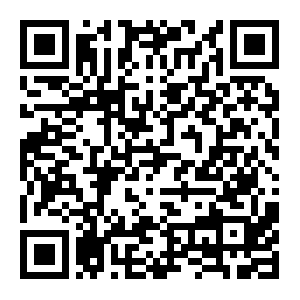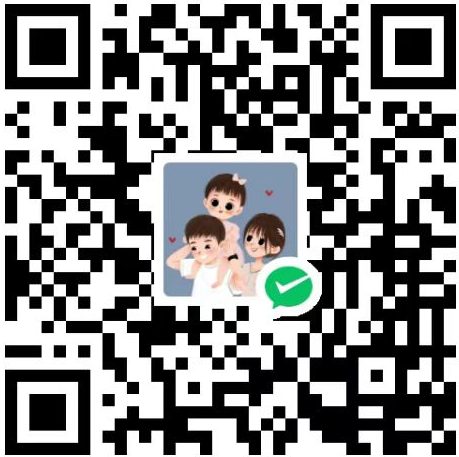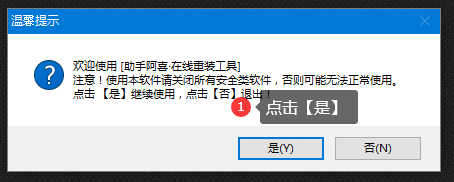1、准备一个启动U盘,然后安装PE:
2、下载系统文件,进入PE
系统可以是你自己下载的,也可以使用PE内的在线安装功能哦【需要网络支持】文章源自助手阿喜-https://zsaxi.com/209
这里的是UEFI启动PE,将U盘插入笔记本---按住ESC然后开机--选F9---选择 UEFI USB硬盘启动*****你U盘的名字---然后等待启动进入PE系统
如果是非UEFI启动,则直接选择U盘名字的对应启动项文章源自助手阿喜-https://zsaxi.com/209
3、硬盘分区
[su_spoiler title=" 1)、新硬盘分区"]文章源自助手阿喜-https://zsaxi.com/209
首选运行 PartitionGuru分区,这里只根据自用PE制作的教程。文章源自助手阿喜-https://zsaxi.com/209
左侧选中磁盘,点击快速分区。分区表类型:选择 GUID(WIN10)[UEFI引导]文章源自助手阿喜-https://zsaxi.com/209
根据自身需求,选择分区数目&大小&卷标名字,勾选4K对齐(4096扇区),点击确定自动分区。  文章源自助手阿喜-https://zsaxi.com/209
文章源自助手阿喜-https://zsaxi.com/209
[/su_spoiler] [su_spoiler title=" 2)、安装过系统的只需格式化原分区"]
首选运行 PartitionGuru分区,然后选中之前安装系统的分区,选择格式化,格式化后进入安装步骤

[/su_spoiler]文章源自助手阿喜-https://zsaxi.com/209
文章源自助手阿喜-https://zsaxi.com/209
4.1 、系统安装.在线安装(需要有网络连接)
图1文章源自助手阿喜-https://zsaxi.com/209
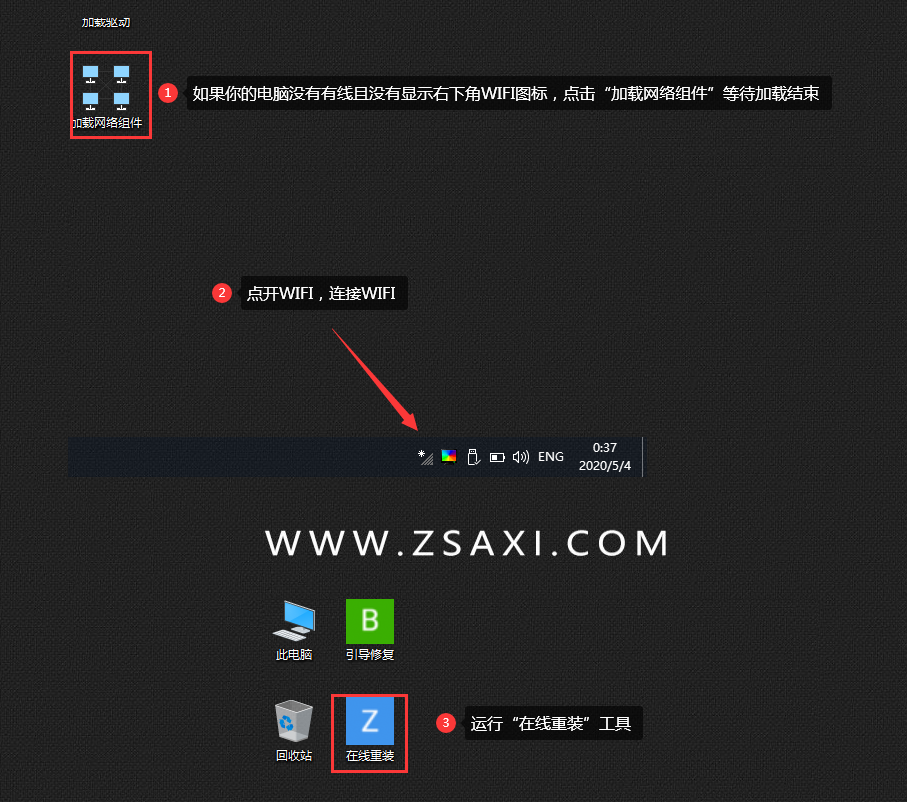 图2文章源自助手阿喜-https://zsaxi.com/209
图2文章源自助手阿喜-https://zsaxi.com/209
如果提示网络连接失败,可能是当前网络连接服务器异常。
选择 ”在线重装“功能
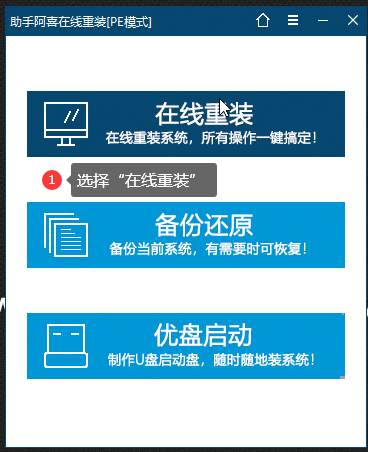
此处需要手动勾选安装位置和下载位置。勾选确认无误后【如果已有分区,程序会智能推荐安装和保存位置】
选择需要安装的系统版本,然后点击 ”下载安装“
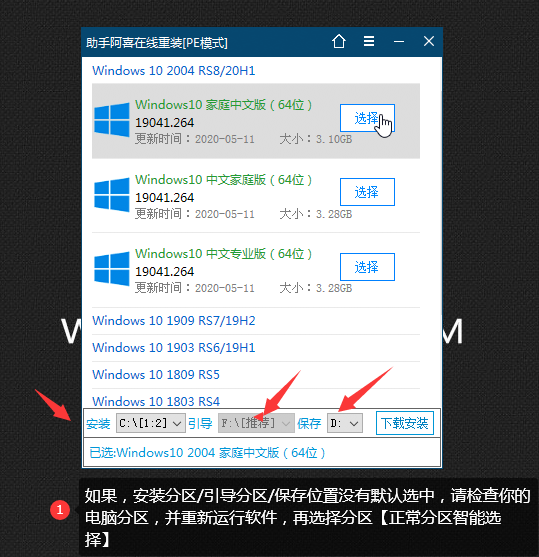
到此时会自动开始下载,如果之前有下载过,程序会核对文件信息,不匹配会被删除重新下载,如果匹配会直接使用已经下载的文件,下载完毕后会自动调用安装工具开始安装系统,并重新启动计算机。
开始自动安装
释放系统后自动重启并进入系统安装
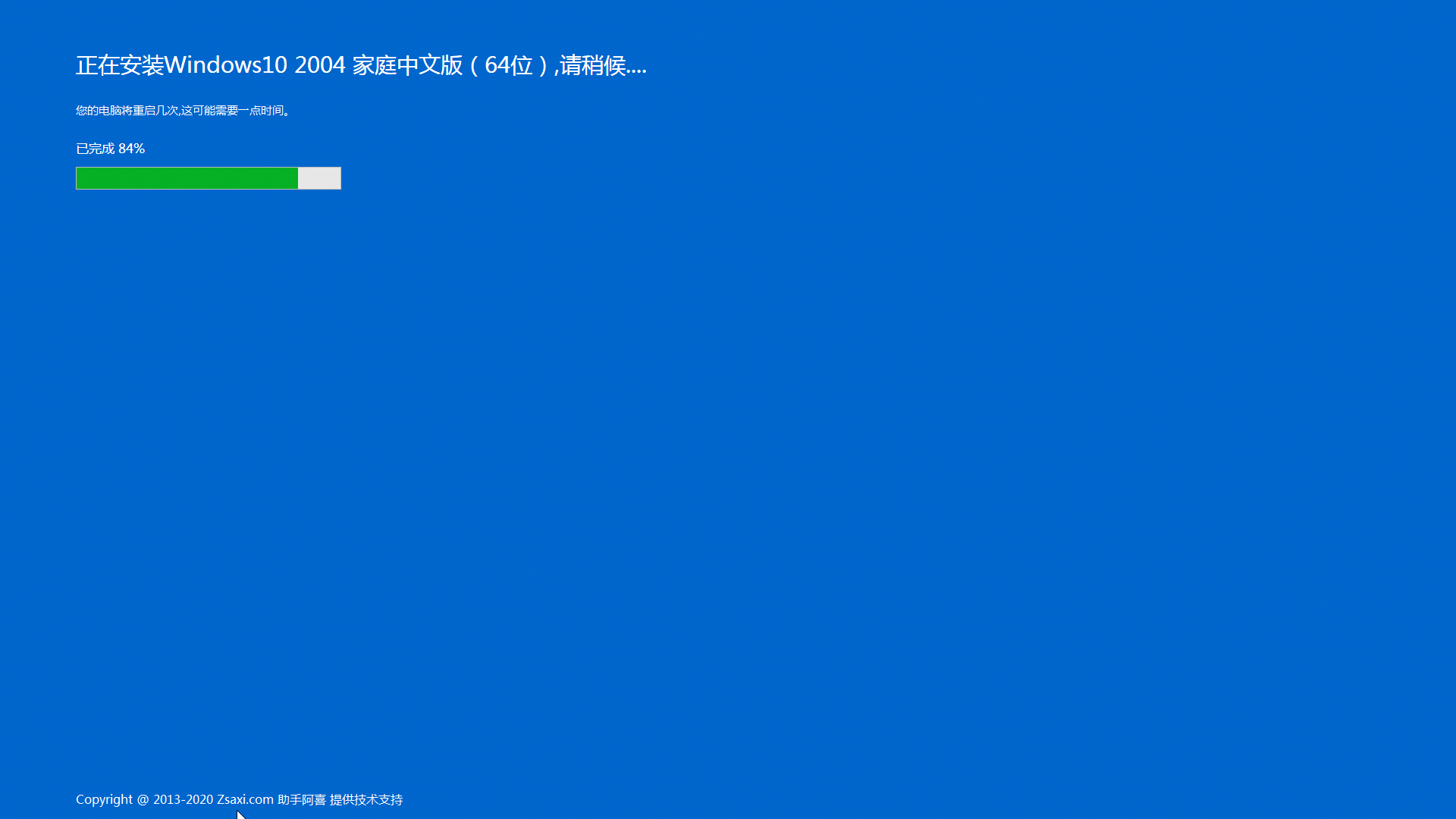
5、购买成品U盘
如果你没有U盘,也可以支持下阿喜,阿喜可以帮你做好 U盘发货于你哦,然后你就可以直接用来重装系统了。
淘宝扫码